故障原因:
1、iE8浏览器本身的设置所致,打开internet选项设置对话框,在高级标签项下,取消选对检查下载程序的签名,并检查勾选允许运行或安装软件,即使签名无效一项;
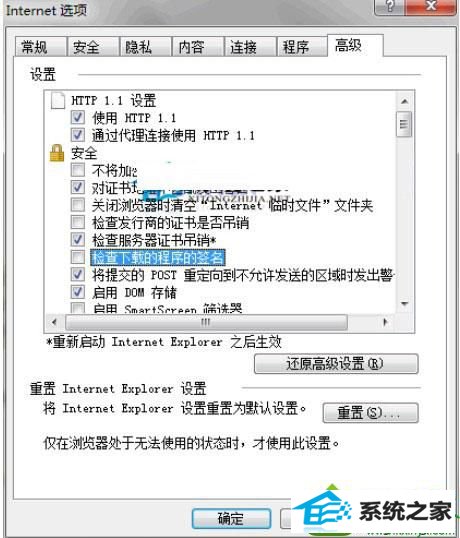
2、iE8临时文件夹已满,或指定保存下载文件目录的写入权限不够。可以清空iE8的临时文件夹试试,或者将下载文件指定存放在其他的位置。
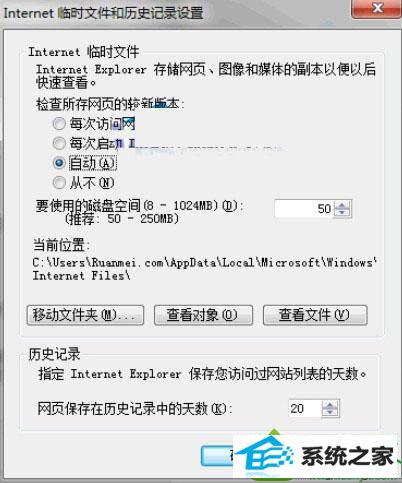
温馨提醒:iE文件下载时一般暂存在临时文件夹中,等下载结束后再从临时文件夹移至目标位置保存。而在移动过程中可能会触发杀毒软件的监控功能,如果下载的文件很大,杀毒软件检查时就需要花费一定的时间,只要检查完毕后才会完成整个下载任务,这可能也是出现99%不动的一个很大原因。
以上就是使用win10系统自带iE8下载文件卡在99%的原因分析及解决方法,有需要的用户,可以尝试使用这些方法进行修复。
系统下载推荐
本站发布的系统与软件仅为个人学习测试使用,不得用于任何商业用途,否则后果自负,请支持购买微软正版软件!
Copyright @ 2022 win10 64位系统版权所有